基于Storyboard的 UITabbarController与UINavgationController 实现下导航切换
2014-08-07 14:00
316 查看
一、 新建一个空的Application
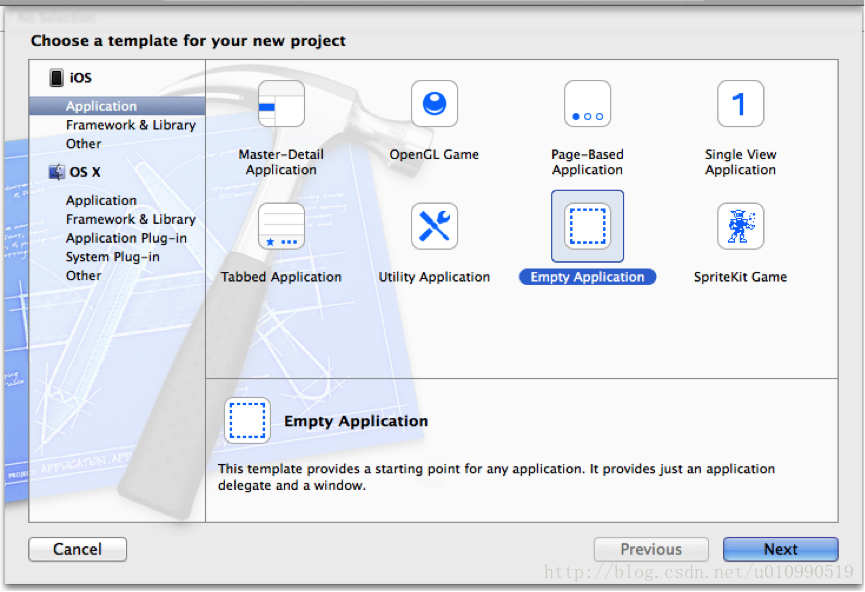
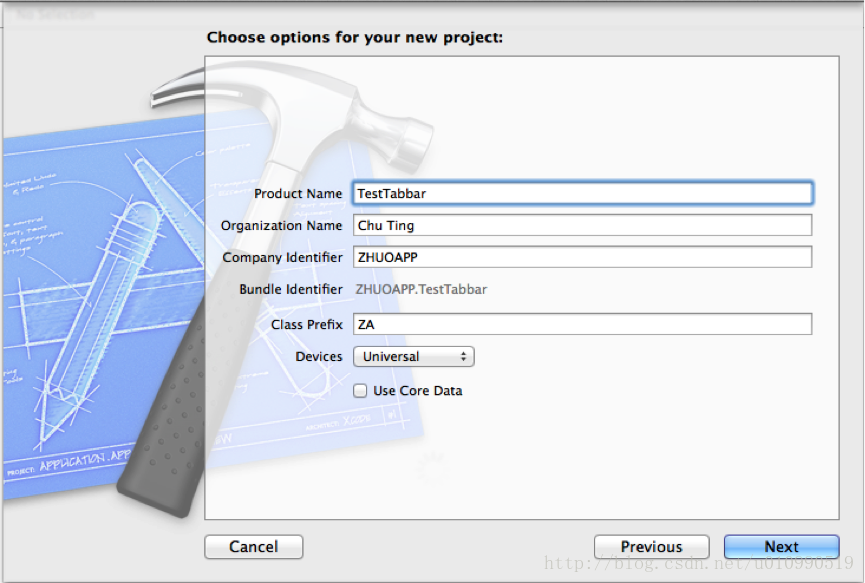
二、新建storyboard
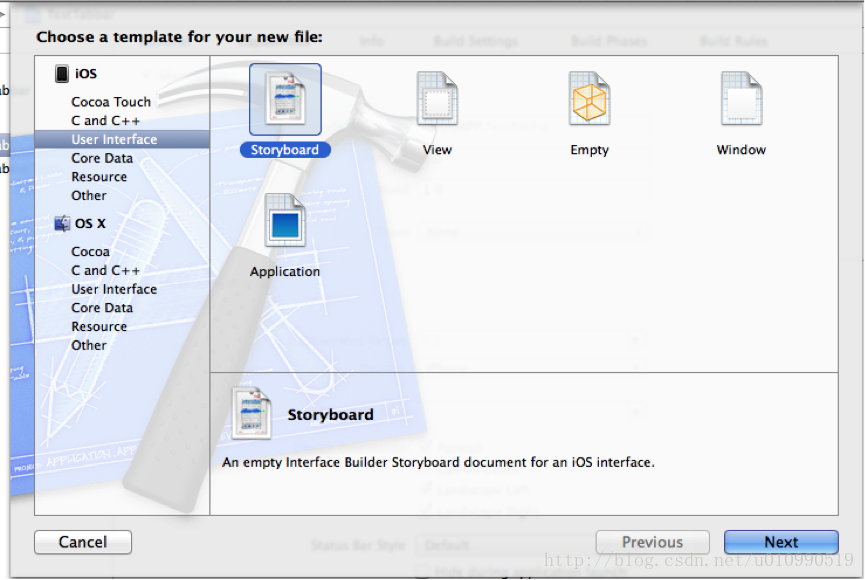
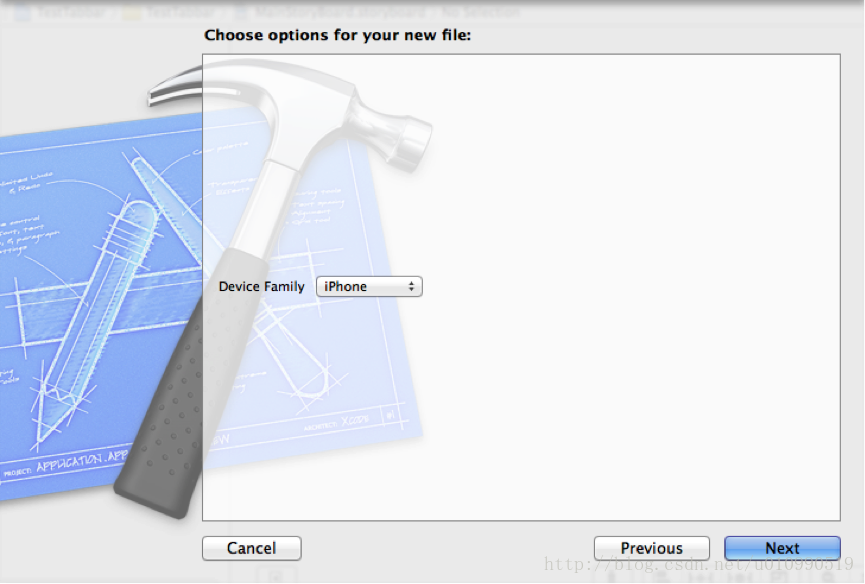
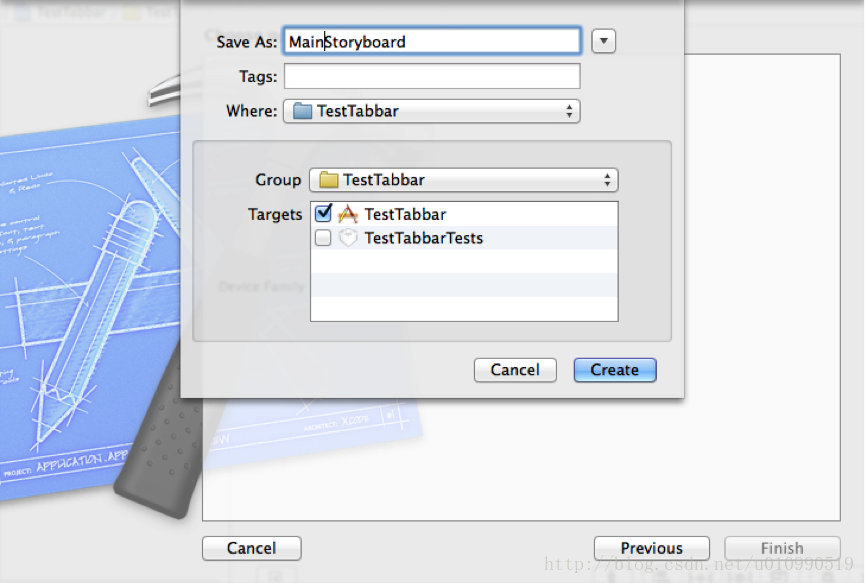
将新建的MainStoryboard 设置为主storyboard
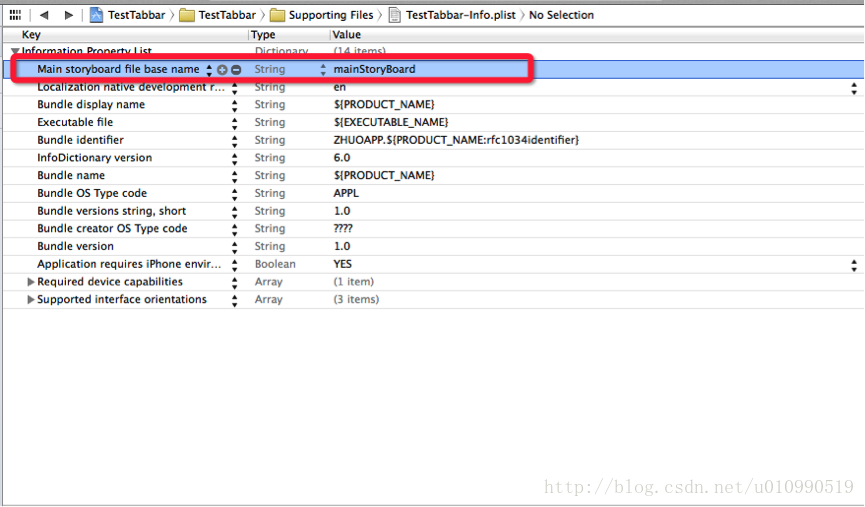
- (BOOL)application:(UIApplication *)application didFinishLaunchingWithOptions:(NSDictionary *)launchOptions
{
self.window = [[UIWindow alloc] initWithFrame:[[UIScreen mainScreen] bounds]];
// Override point for customization after application launch.
self.window.backgroundColor = [UIColor whiteColor];
UIStoryboard *storyboard=[UIStoryboard storyboardWithName:@"MainStoryBoard" bundle:nil];
self.window.rootViewController=[storyboard instantiateInitialViewController];
[self.window makeKeyAndVisible];
return YES;
}
三、
1、拖拽UITabbarController到mainstoryboard
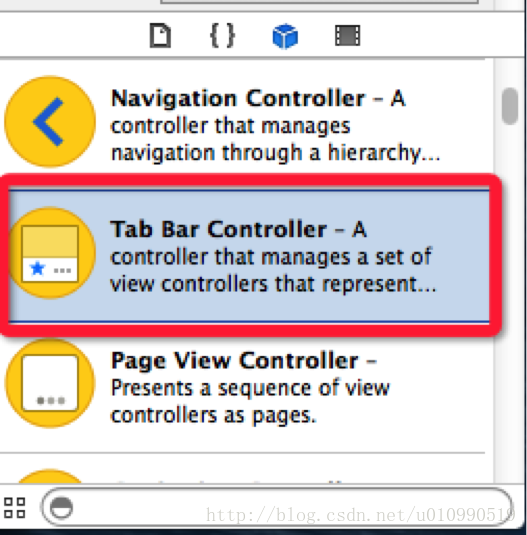
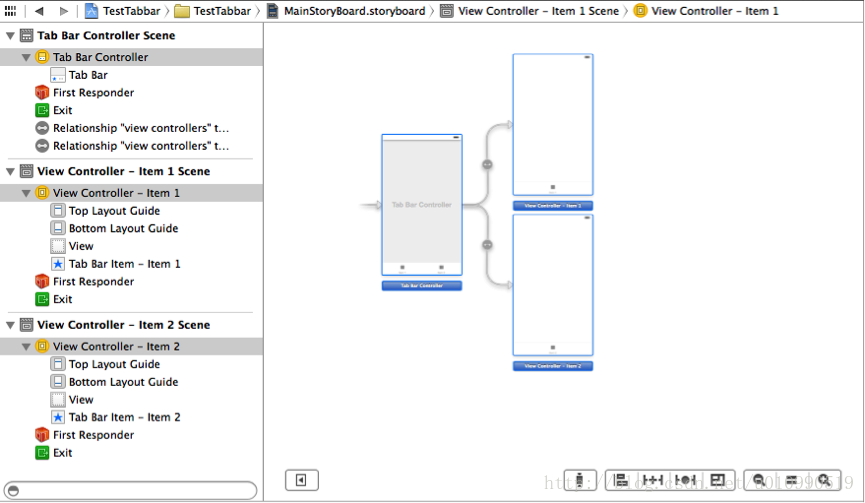
拖拽UITabbarController 到storyboard之后会默认生成两个UIViewController,我们这里不需要,将两个默认的ViewController删除
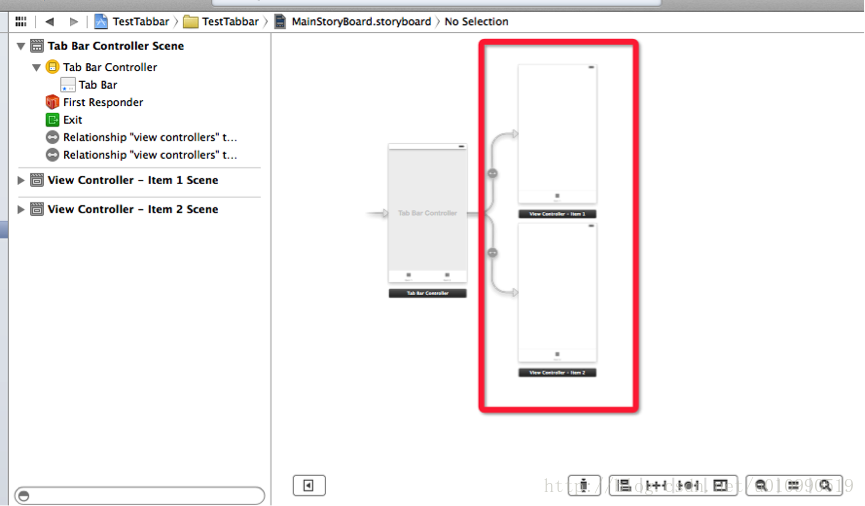
2、拖拽UINavgationController到storyboard (默认会自带一个UITableviewController作为rootViewController,如果rootview不是tableview可以删除后自定义viewcontroller,这里的rootview是以UIViewcontroller为例,故删除)
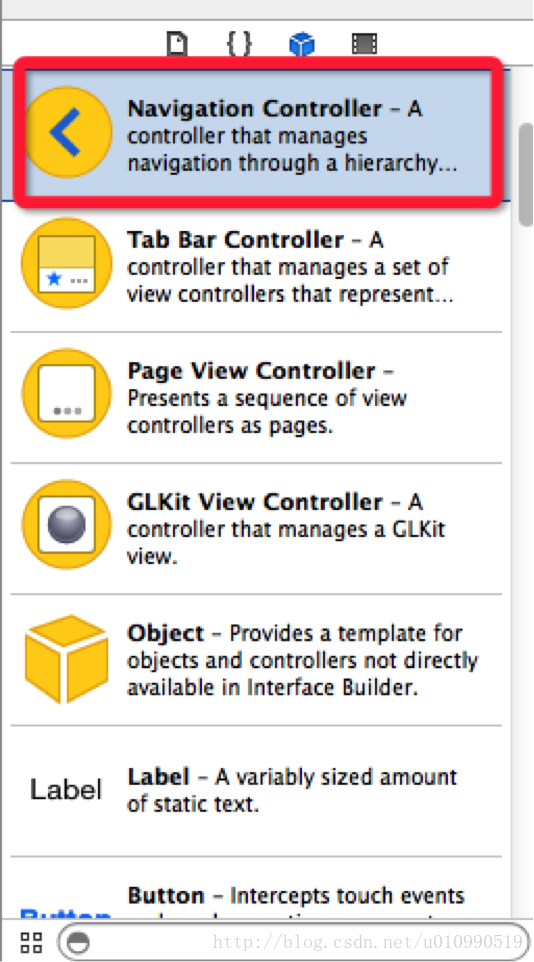
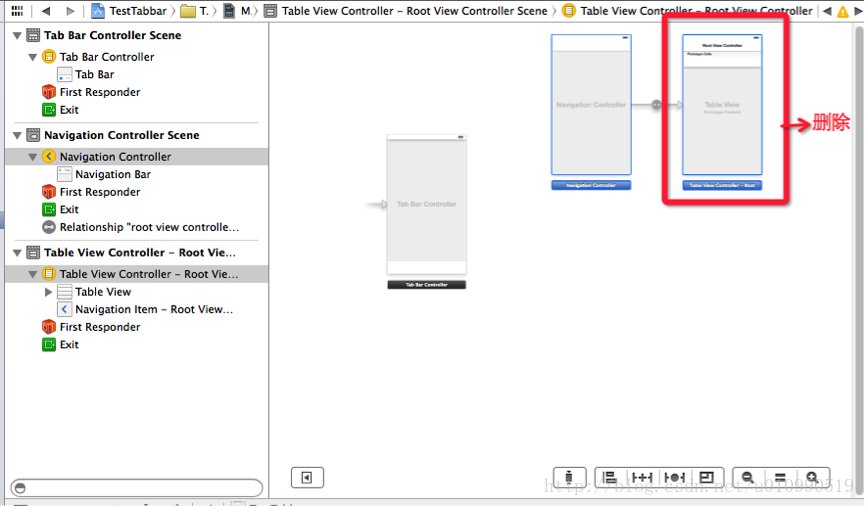
3、现在storyboard 上只剩下一个UITabbarController和一个UINavgationController。按住ctrl ,从UITabbarController连线至UINavgationController ,松开鼠标将会出现选择对话框,选择ViewController
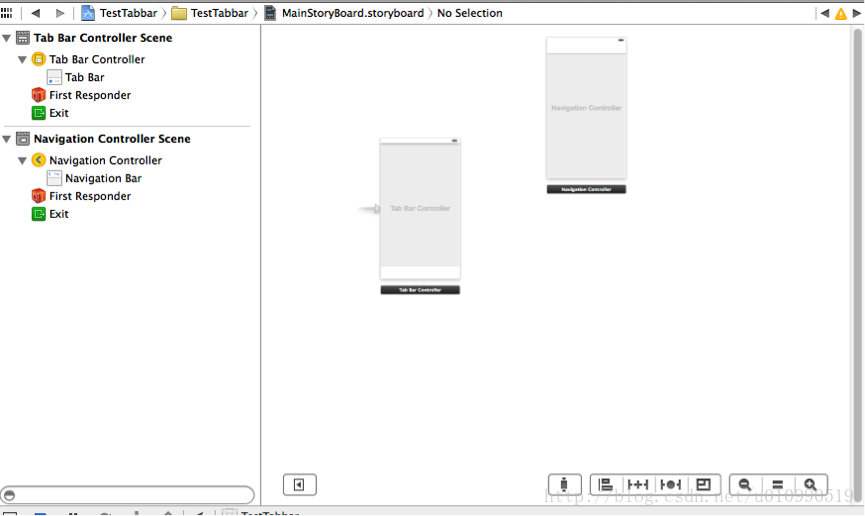
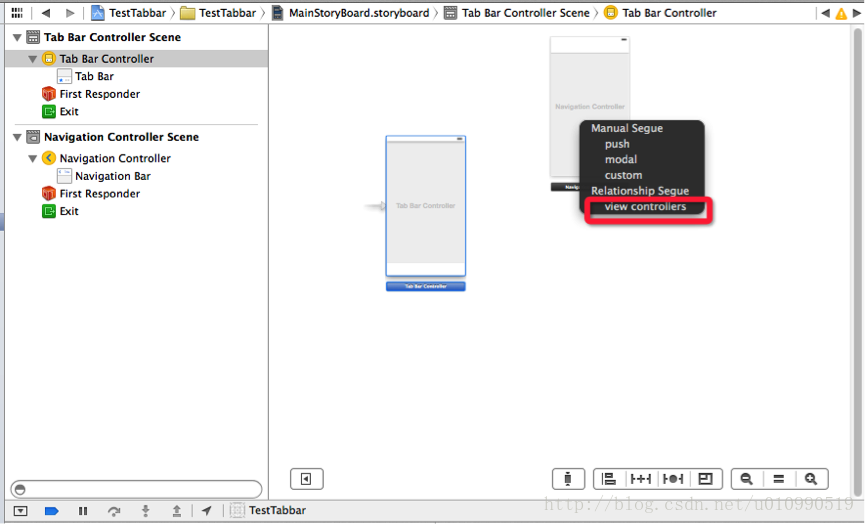
4、连线成功后UITabbarcontroller上新增一个item
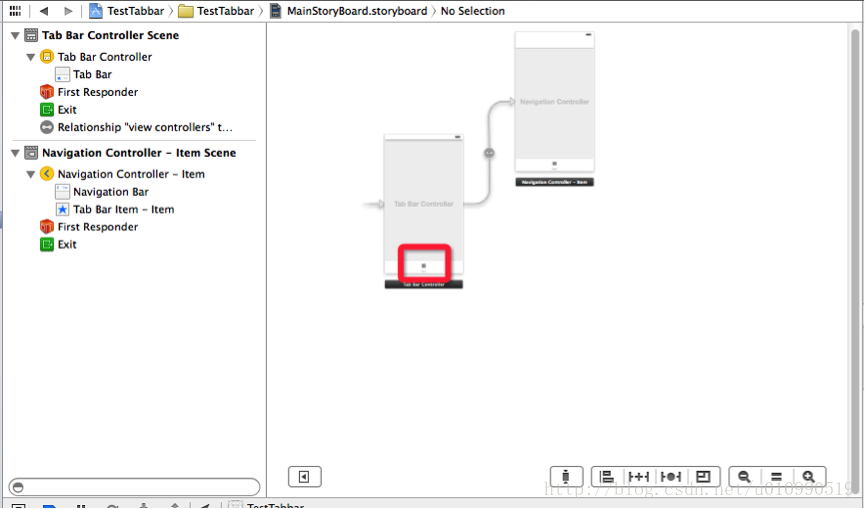
5、拖拽UIViewController 至storyboard,并与UINavgationController连线,设置为rootview;
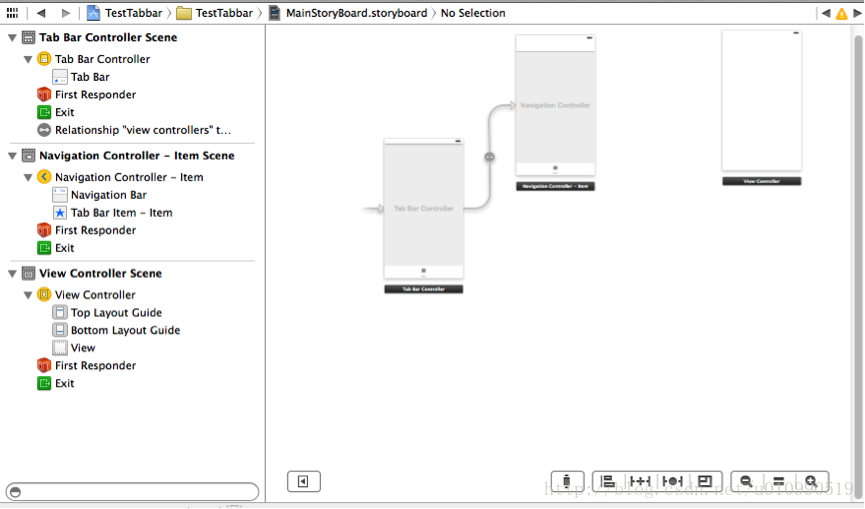
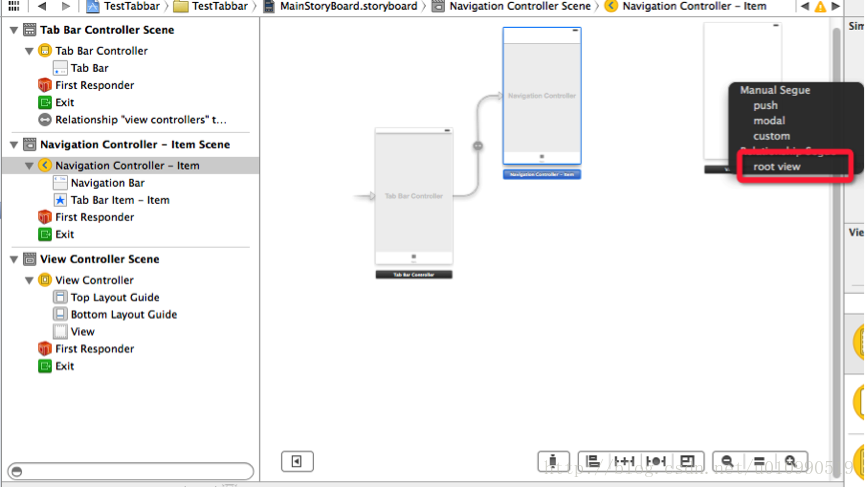
6、重复2、3、4、5生成多个UINavgationController并关联root view
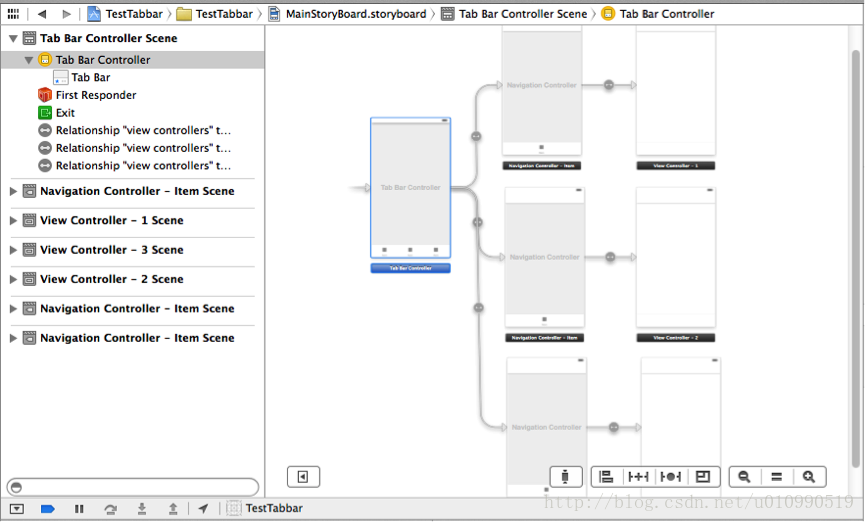
7、 设置root view 的title 方便查看效果
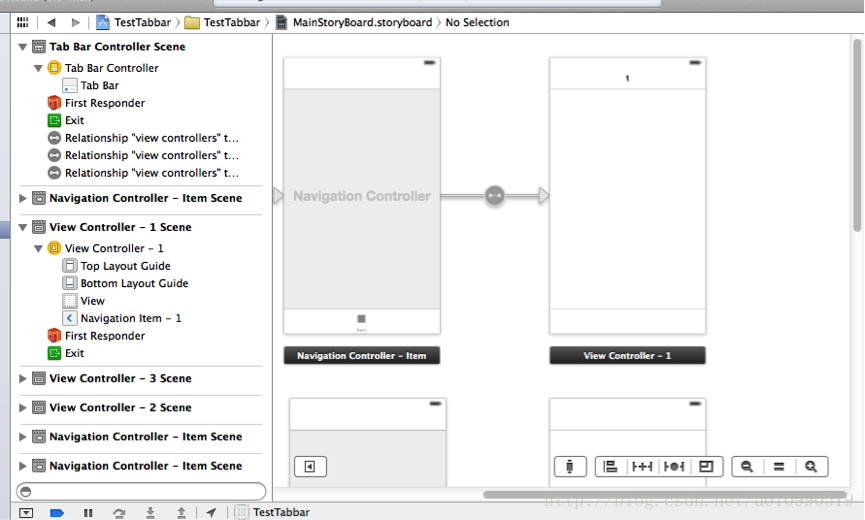
8、运行效果如图
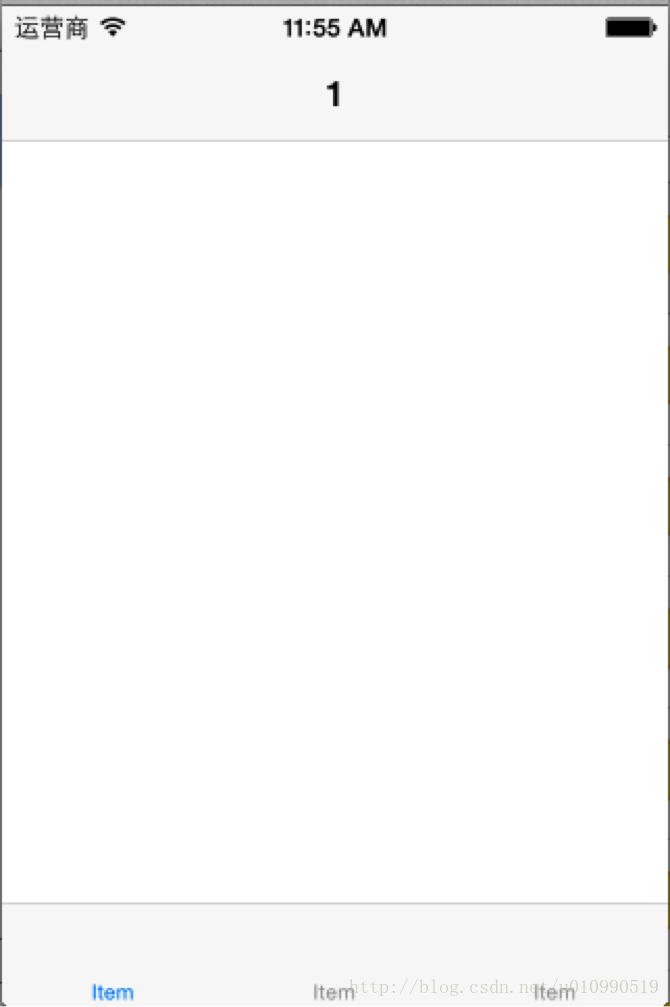
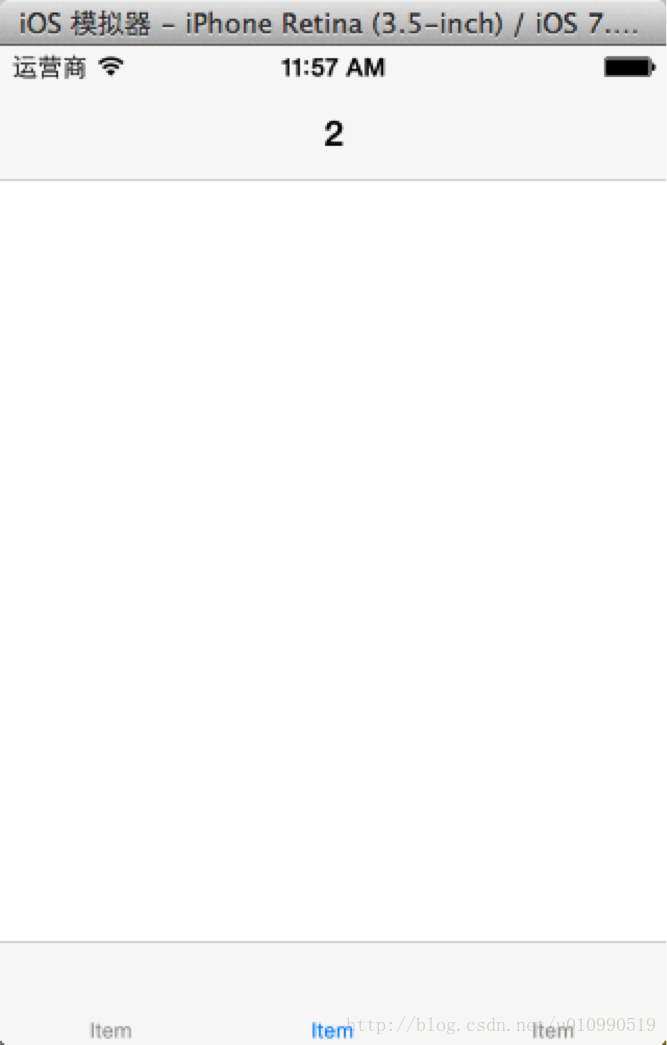
四、将root view与代码关联
1、新建文件夹,并新建文件
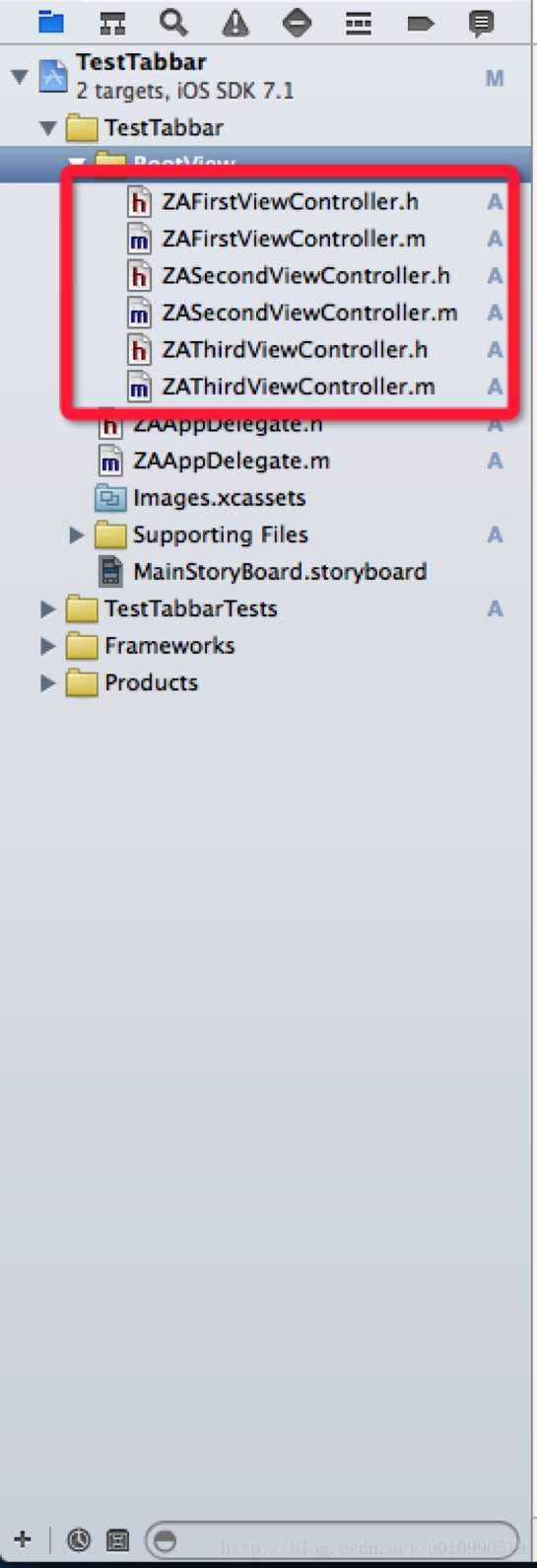
2、将代码与storyboard关联,选中需要关联的viewcontroller,设置customclass
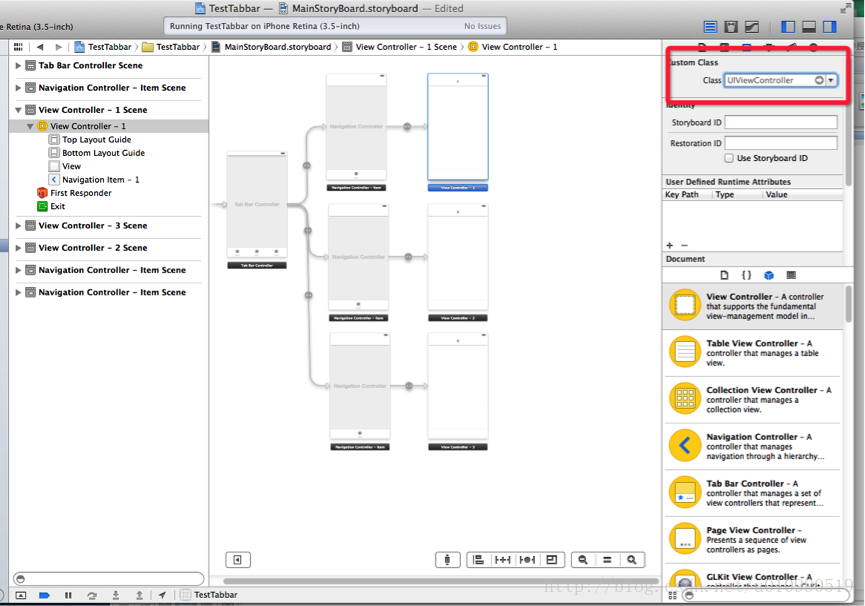
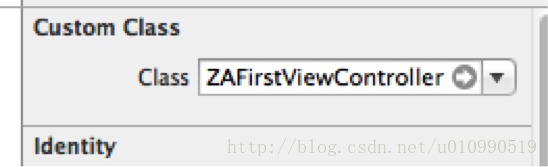
3、测试 在代码中设置 title 后运行, title已经被修改,关联成功
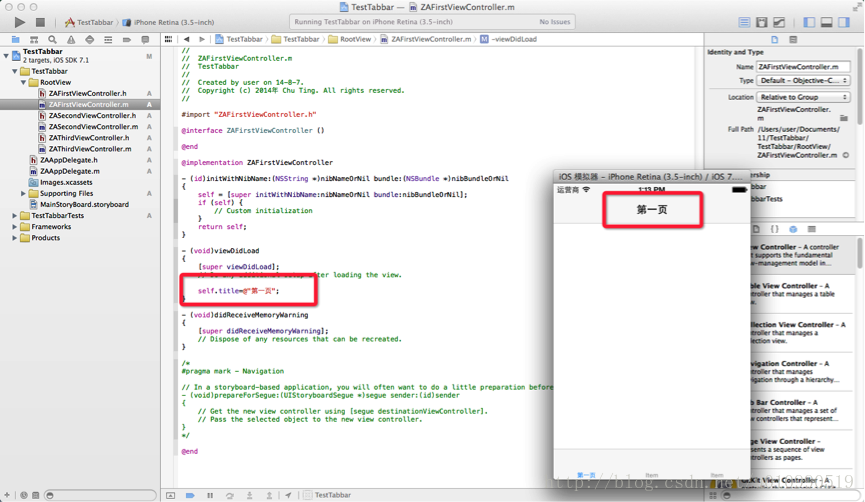
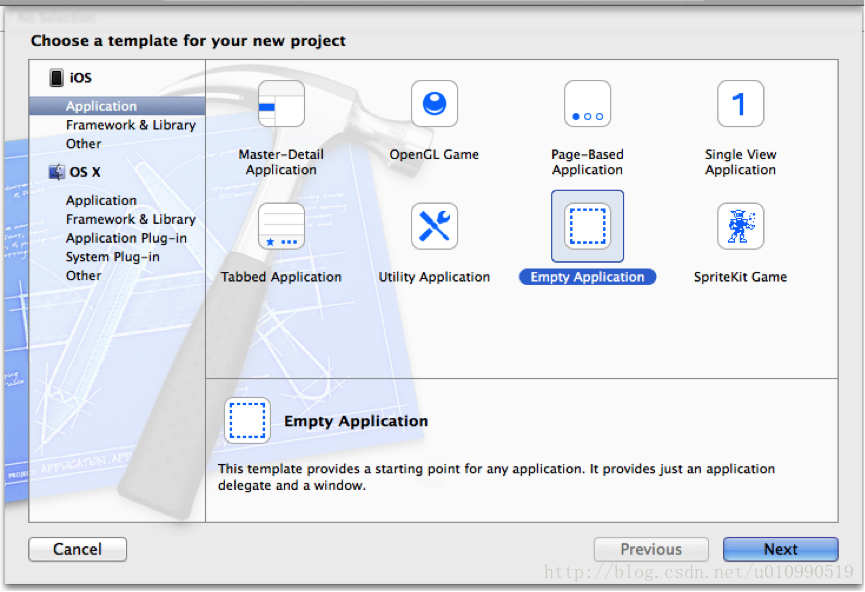
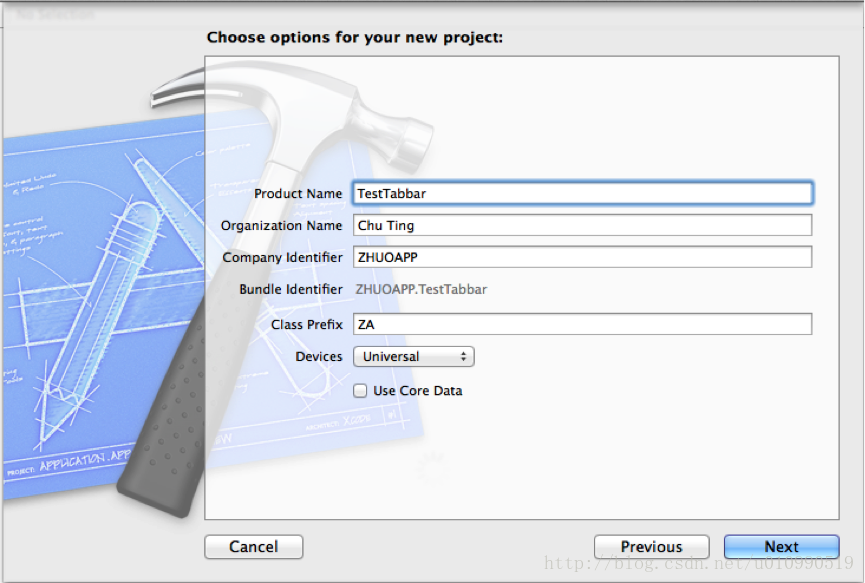
二、新建storyboard
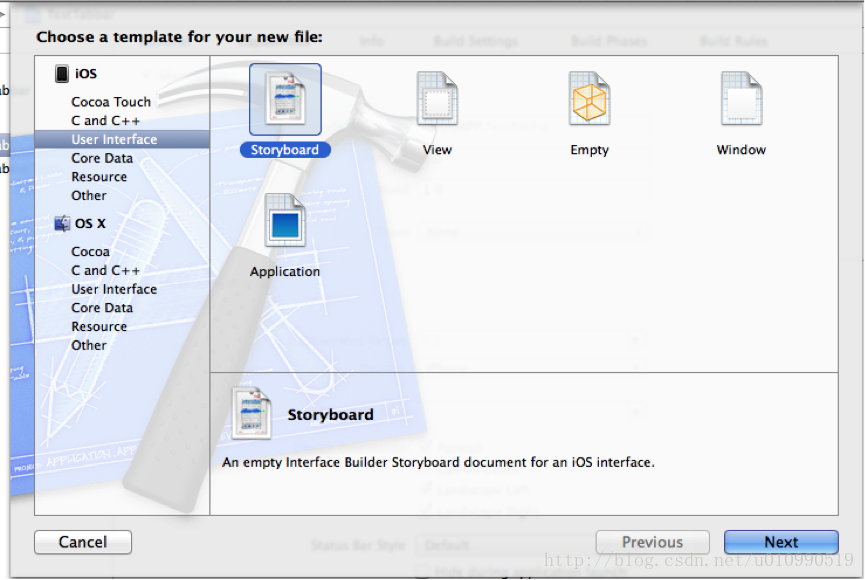
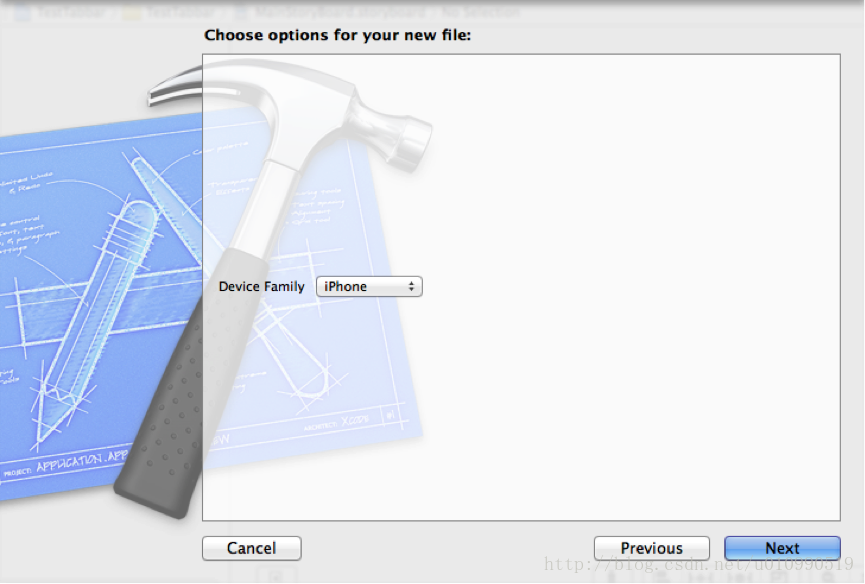
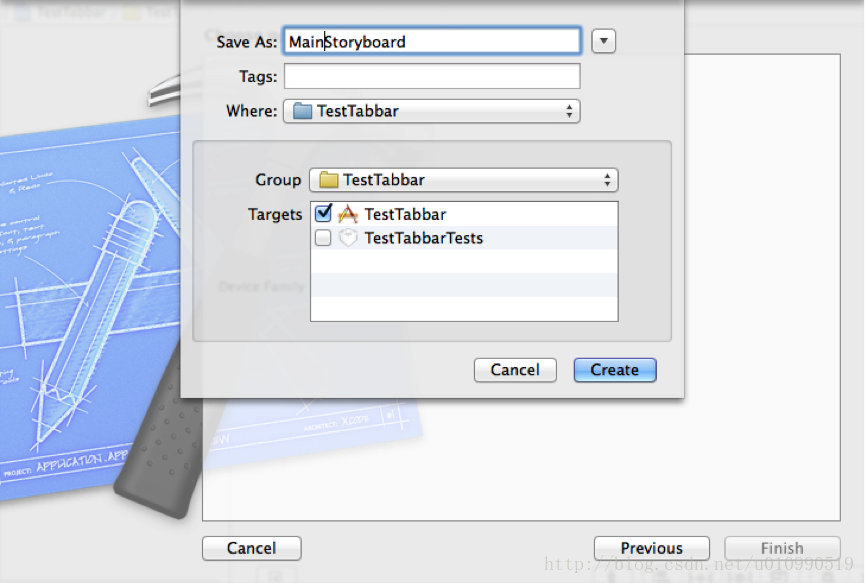
将新建的MainStoryboard 设置为主storyboard
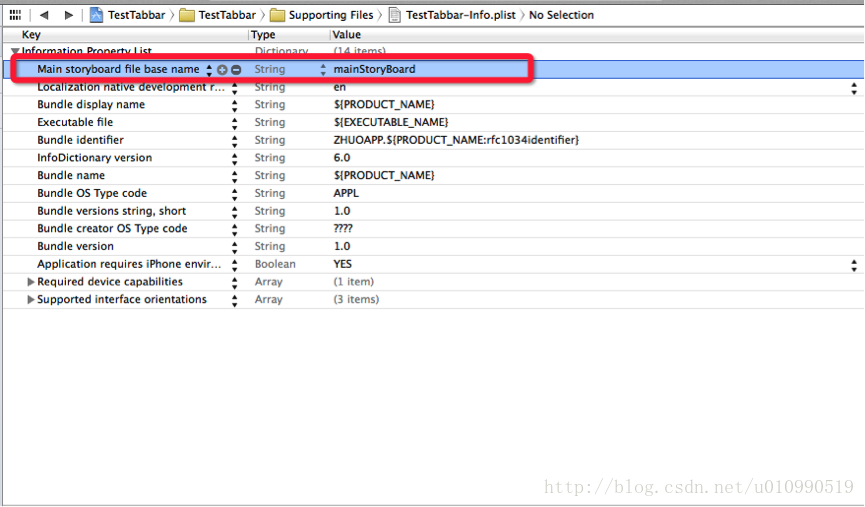
- (BOOL)application:(UIApplication *)application didFinishLaunchingWithOptions:(NSDictionary *)launchOptions
{
self.window = [[UIWindow alloc] initWithFrame:[[UIScreen mainScreen] bounds]];
// Override point for customization after application launch.
self.window.backgroundColor = [UIColor whiteColor];
UIStoryboard *storyboard=[UIStoryboard storyboardWithName:@"MainStoryBoard" bundle:nil];
self.window.rootViewController=[storyboard instantiateInitialViewController];
[self.window makeKeyAndVisible];
return YES;
}
三、
1、拖拽UITabbarController到mainstoryboard
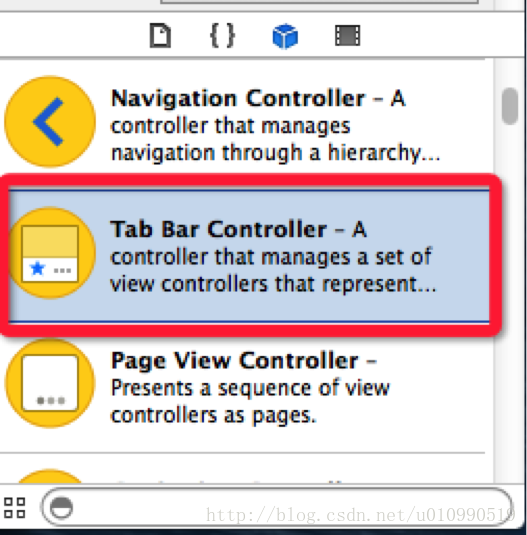
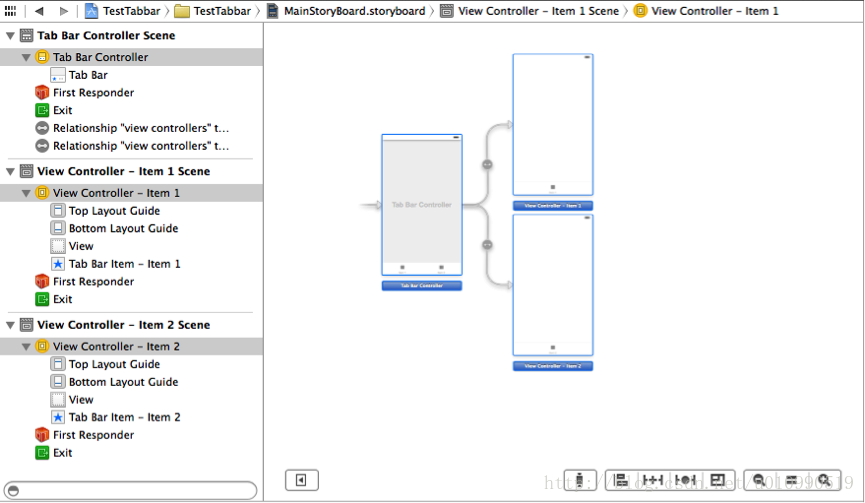
拖拽UITabbarController 到storyboard之后会默认生成两个UIViewController,我们这里不需要,将两个默认的ViewController删除
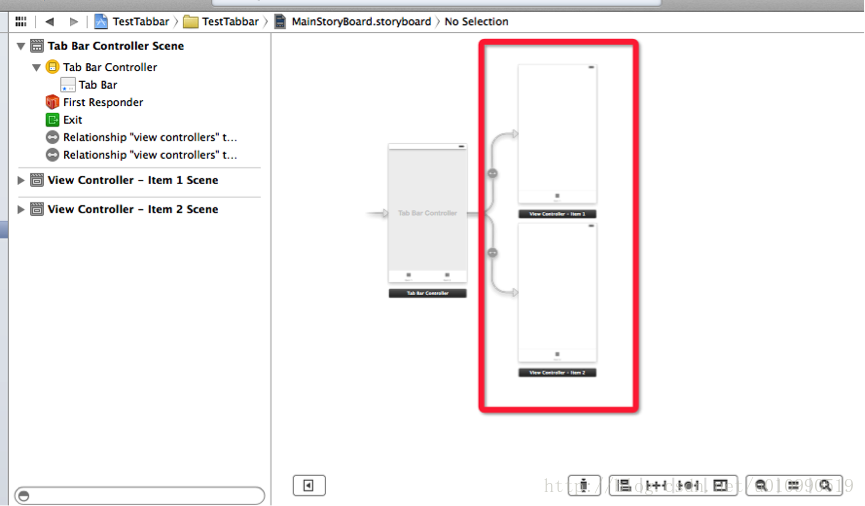
2、拖拽UINavgationController到storyboard (默认会自带一个UITableviewController作为rootViewController,如果rootview不是tableview可以删除后自定义viewcontroller,这里的rootview是以UIViewcontroller为例,故删除)
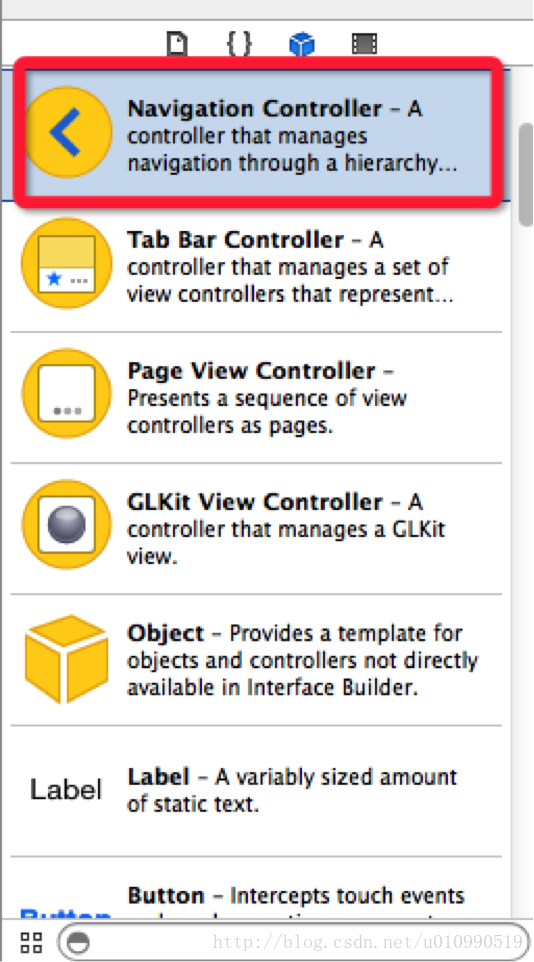
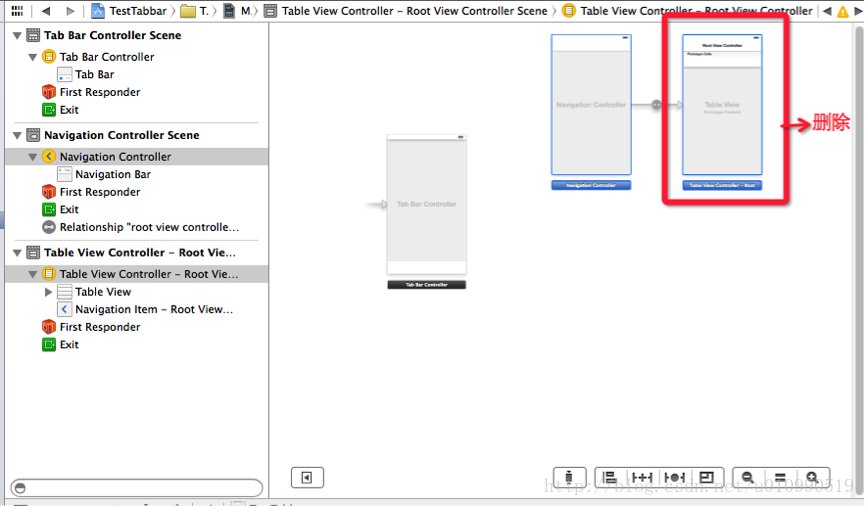
3、现在storyboard 上只剩下一个UITabbarController和一个UINavgationController。按住ctrl ,从UITabbarController连线至UINavgationController ,松开鼠标将会出现选择对话框,选择ViewController
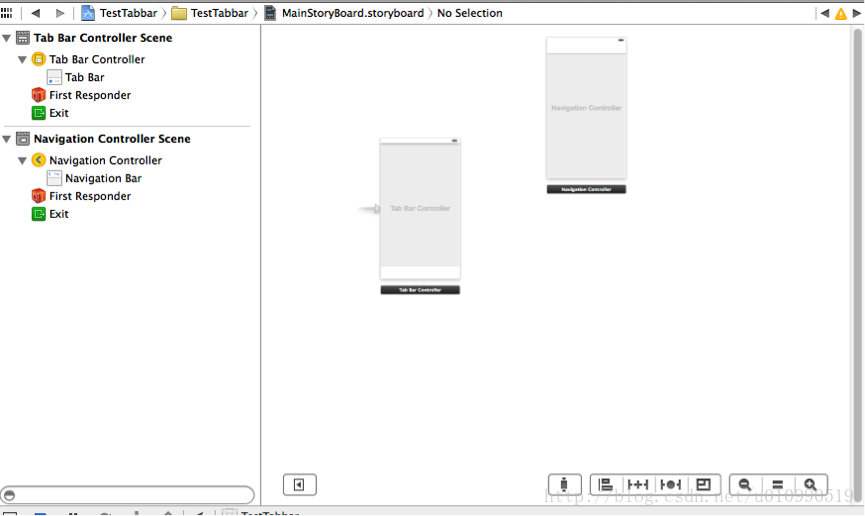
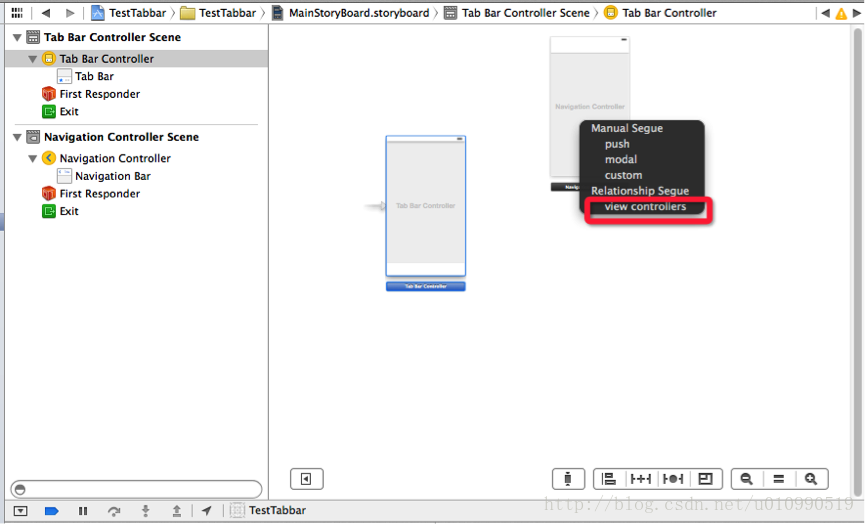
4、连线成功后UITabbarcontroller上新增一个item
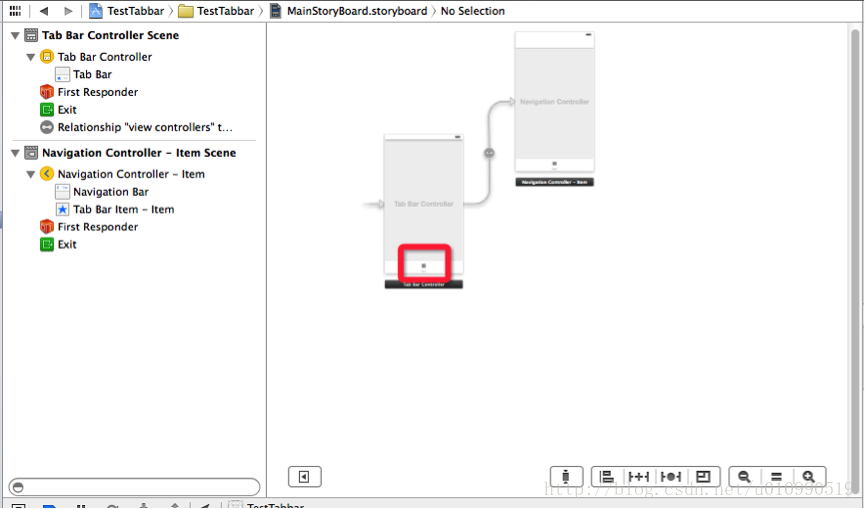
5、拖拽UIViewController 至storyboard,并与UINavgationController连线,设置为rootview;
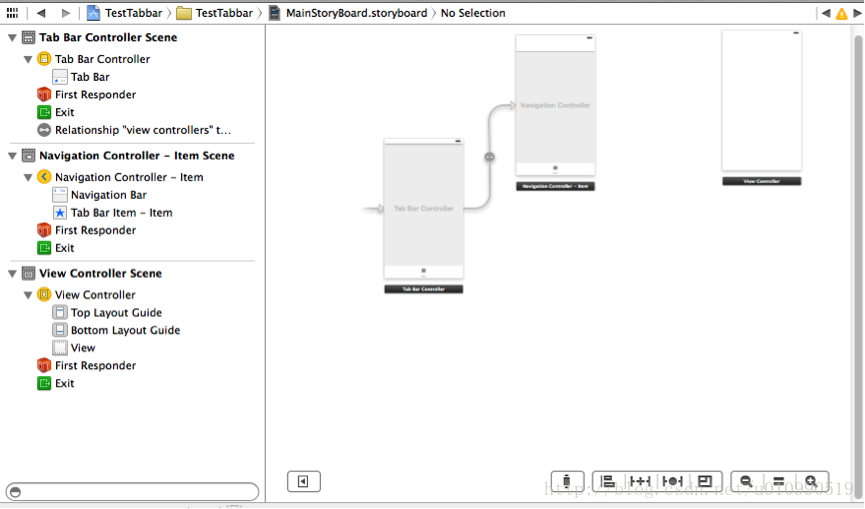
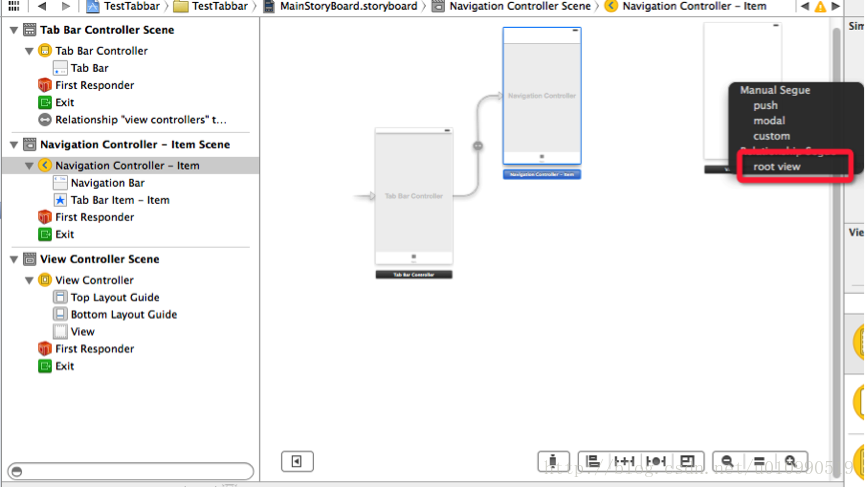
6、重复2、3、4、5生成多个UINavgationController并关联root view
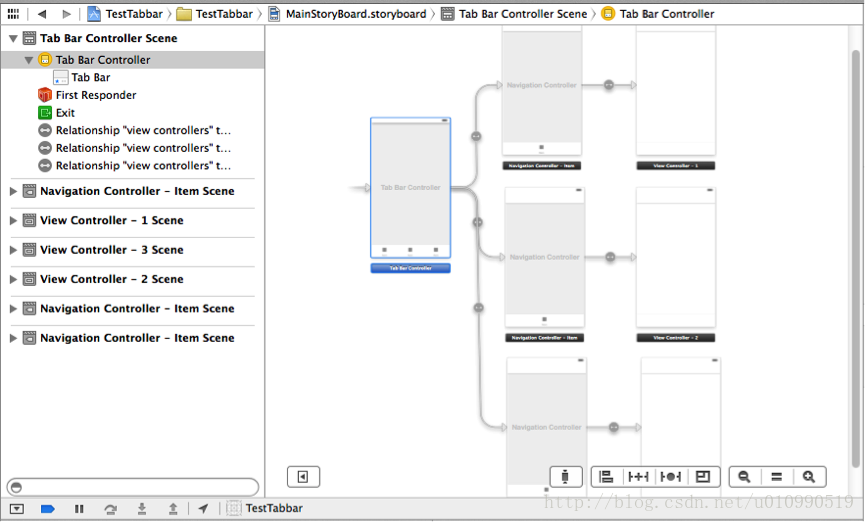
7、 设置root view 的title 方便查看效果
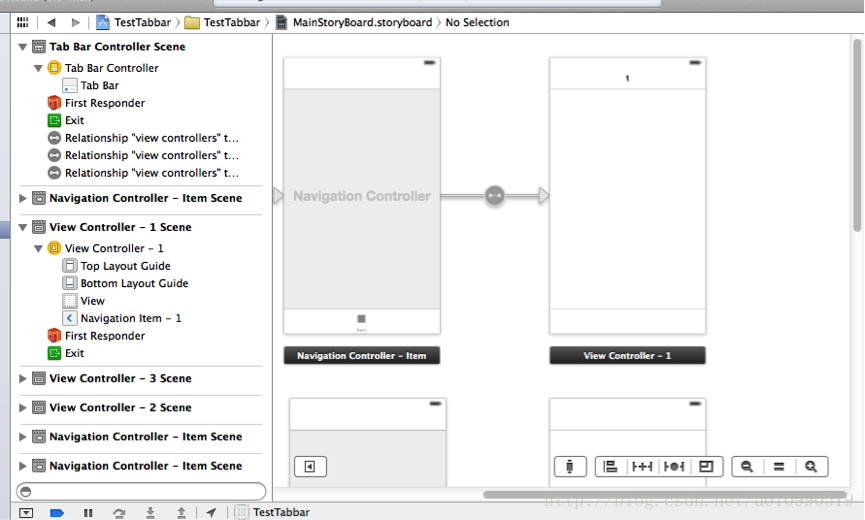
8、运行效果如图
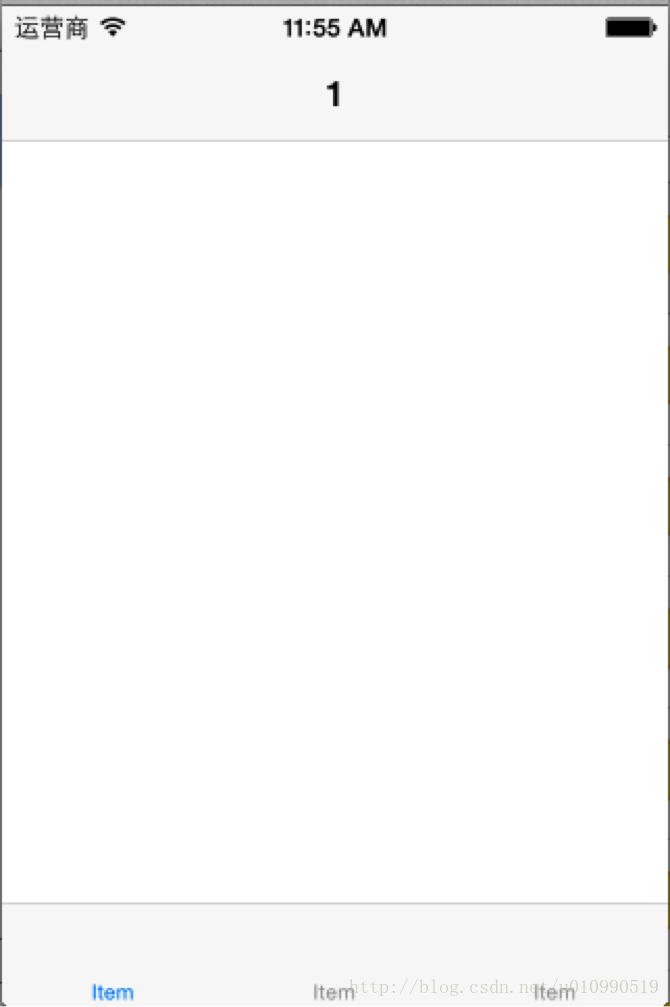
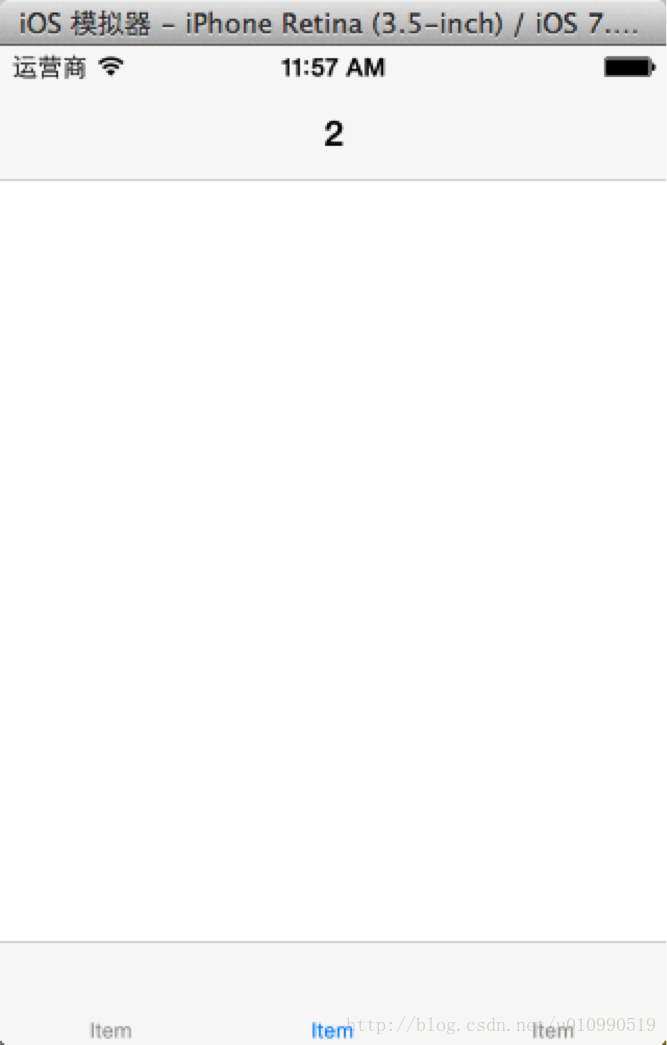
四、将root view与代码关联
1、新建文件夹,并新建文件
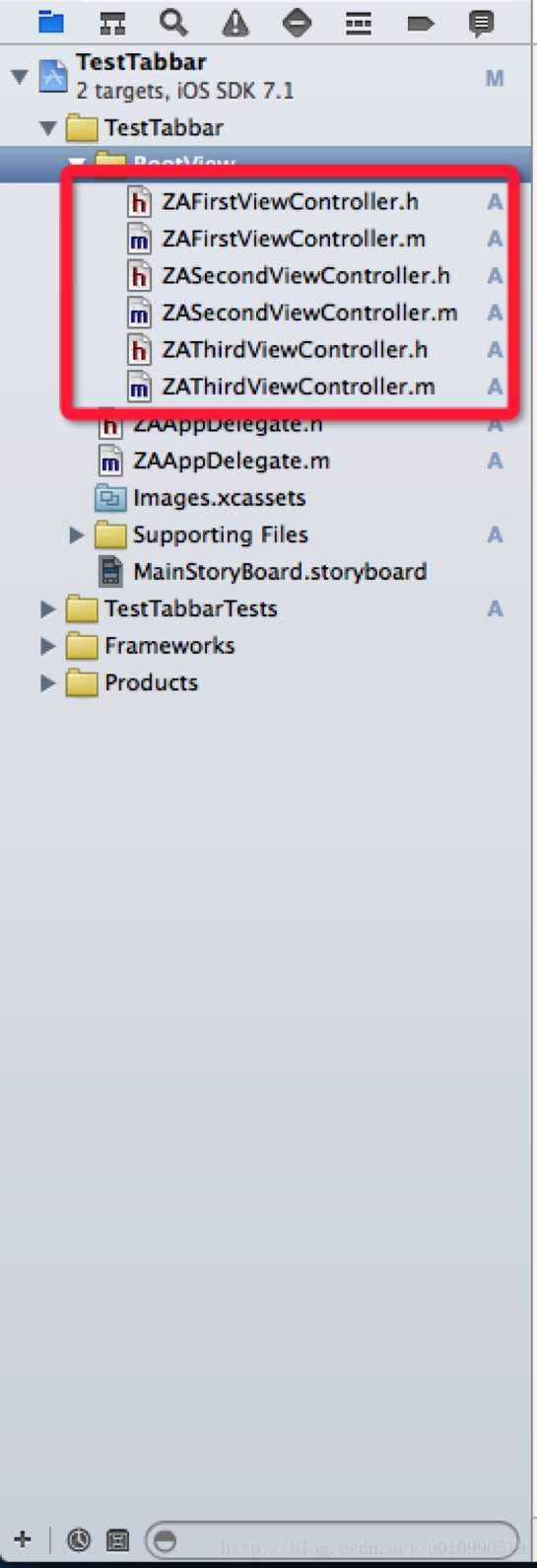
2、将代码与storyboard关联,选中需要关联的viewcontroller,设置customclass
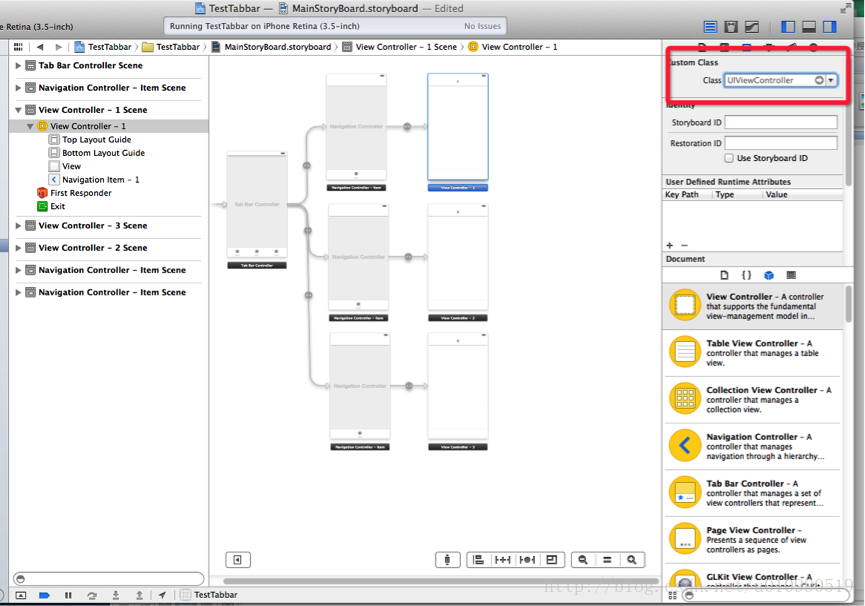
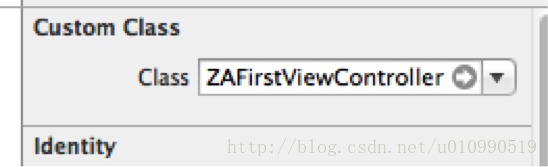
3、测试 在代码中设置 title 后运行, title已经被修改,关联成功
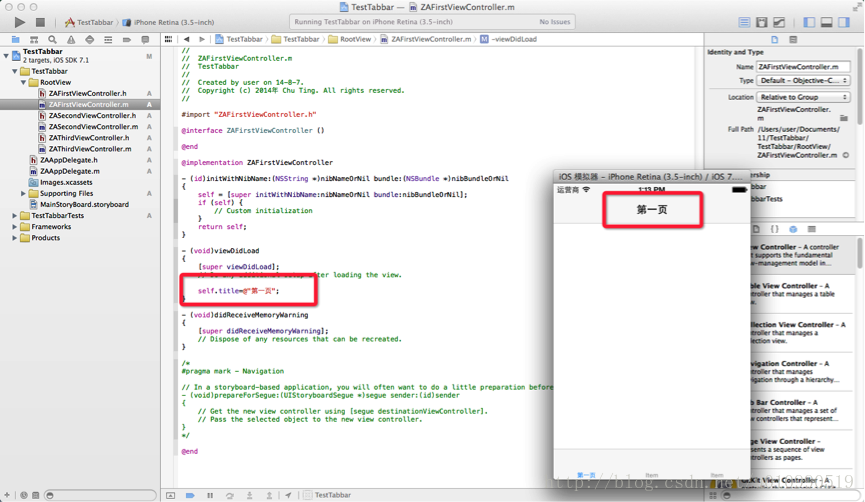
相关文章推荐
- 基于代码的 UITabbarController与UINavgationController 实现下导航页面切换
- iOS:删除storyBoard,纯代码实现UITabBarController的视图切换功能
- 【IOS学习】视图切换,纯代码实现 UITabBarController,NavigationController
- 如何通过视图控制器UITabBarController实现界面的切换
- 基于RN实现顶部tab导航切换
- ios开发-Storyboard在多个viewcontroller之间导航的实现
- android基于Fragment实现底部导航切换
- 基于Agile Lite开发框架实现底部导航切换页面
- 【iOS开发-77】用storyboard实现主流框架:UITabBarController+UINavigationController
- Iphone开发(十三)用导航控制器实现视图的分层切换(UINavigationController)
- ios开发-Storyboard在多个viewcontroller之间导航的实现
- UITabBarController实现Tab切换
- 基于jquery的高性能td和input切换并可修改内容实现代码
- UITabBarController 代码实现和框架解析
- 基于jquery的大众点评,分类导航实现代码
- ios导航实现页面切换
- IOS5下 UITabBarController切换时异常问题
- (js)用window.onload实现刷新页面的导航栏状态的切换
- Iphone开发(十三)用导航控制器实现视图的分层切换(UINavigationController)
- 基于Authorware课件的具有导航功能的ActiveX控件的设计和实现
